Access中文完整版是一款适合广大用户在办公中进行操作使用的数据库管理应用软件。在Access绿色官方版当中拥有全新设计的用户界面、稳定安全的文件格式、无缝高效的沟通协作。并且Access还可以帮助广大信息工作者轻松、快速地进行实时跟踪和报告一系列有关的信息。能够帮助广大用户更高效的进行办公,省下更多的时间做其他的事情,是一款不可多得的应用软件,有需要的朋友赶紧来下载体验吧!
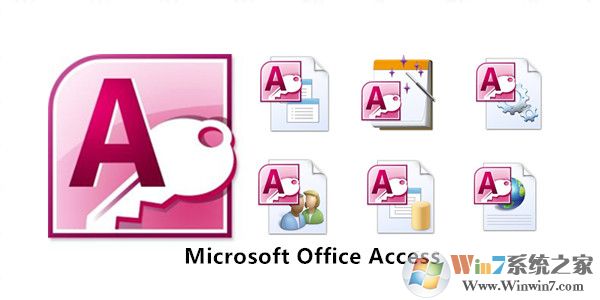
Microsoft Access官方介绍
Microsoft Access官方下载中文完整版是微软推出的只能在win7及以上的系统上面使用无法应用于xp系统,全新版本功能更强大采用新应用程序模型,该模型专用于简化Web部署,与包含Windows部署的Access的早期版本类似。
Microsoft Access功能介绍
一、用来进行数据分析:
Microsoft Access有强大的数据处理、统计分析能力,利于access的查询功能,可以方便地进行各类汇总、平均等统计。并可灵活设置统计的条件。比如在统计分析上万条记录、十几万条记录及以上的数据时速度快且操作方便,这一点是Excel无法与之相比的。 这一点体现在:会用access,提高了工作效率和工作能力。
二、用来开发软件:
Microsoft Access用来开发软件,比如生产管理、销售管理、库存管理等各类企业管理软件,其最大的优点是:易学!不是学计算机专业的人员,也能学会。低成本地满足了那些从事企业管理工作的人员的管理需要,通过软件来规范同事、下属的行为,推行其管理思想。
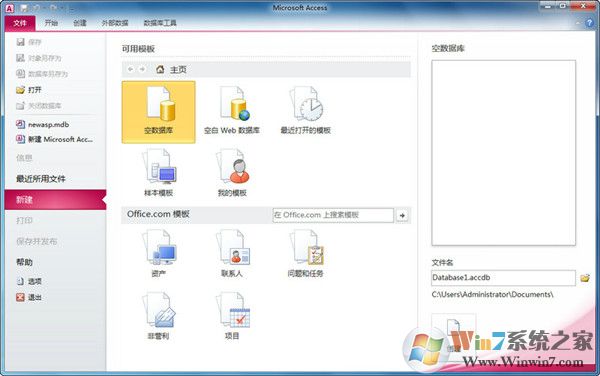
Microsoft Access特点
1、最好上手、最快上手,更快、更轻松地完成工作。
2、为您的数据建立集中化存取平台。
3、在任何地方都能存取您的应用程序、数据或窗体。
4、让专业设计深入您的 Access 数据库。
5、以拖放方式为数据库加入导航功能。
6、把数据库部分转化成可重复使用的模板。
7、使用 IntelliSense 建立表达式,不费吹灰之力。
8、以前所未有的超快速度设计宏。
9、整合 Access 数据与实时网络内容。
Microsoft Access安装步骤
1、在本页面将Access下载下来,并解压到当前文件夹中,点击其中的ConvTool.exe应用程序,进入安装向导界面,接着点击下一步。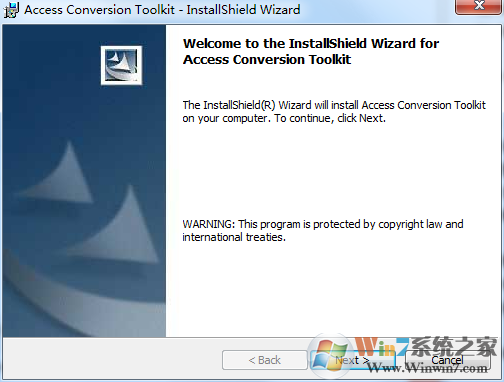
2、选择软件安装位置界面,在这里建议广大用户朋友们安装在D盘当中,选择好安装位置点击下一步。
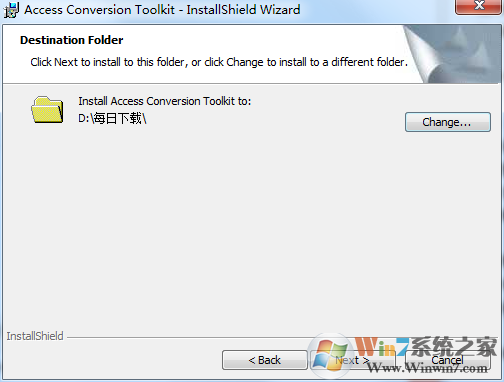
3、Access安装结束,点击完成即可。
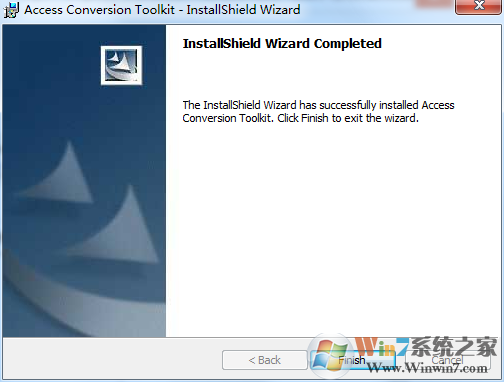
Microsoft Access使用方法
模板提供了用于满足您的需要的预建数据库。在“开始使用 Microsoft Office Access”页上,请选择一个数据库模板类别,例如“商务”、“个人”或“教育”。如图所示,您将看到一系列选择。
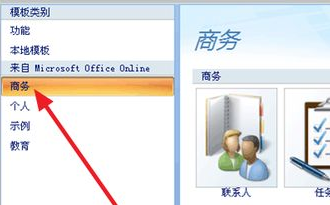
在该窗格中,您可以为数据库选择一个名称,而该名称是您将模板下载到计算机后看到的名称。此外,在该窗格中还提供了“下载”按钮。下载完毕后,可以使用导航窗格查看新数据库中的内容。
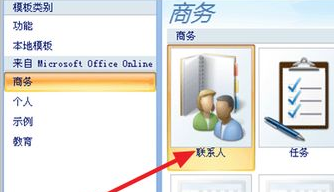
单击“创建”选项卡可查看“表”组。在此组中,请单击“表模板”。请选择一个表模板,其选项包括“事件”、“问题”、“任务”等。您的数据库在瞬间内便会包含另一个表,并且表中的字段和数据类型都适合表的用途。
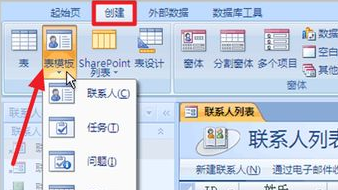
要在 Access中创建一个新窗体,请单击“创建”选项卡,然后单击“窗体”。这非常简单。Access 将新窗体基于已打开的现有数据库项目,或将其基于在导航窗格中选定的现有数据库项目。通过上述选项卡上的命令,可以轻松地更改控件和标签的外观,其诀窍在于要知道何时停止。最棒的是,您可以在更改的同时进行预览。如果您不喜欢某项更改,可以按 Ctrl+Z 或单击快速访问工具栏上的“撤消”按钮来撤消它。
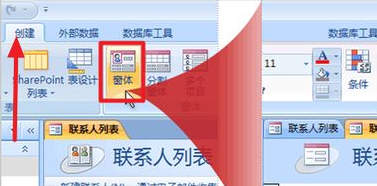
请单击“创建”选项卡,然后单击“报表”。Access 将基于已打开的现有对象或您在导航窗格中选定的现有对象来创建新报表。使用这些选项卡上的命令不仅可以更改控件和标签的外观,还可以选择边距、纸张大小及其他打印选项。当然,您也可以在更改的同时进行预览。新报表将在“布局”视图中打开,功能区提供的“报表布局工具” 包含三个选项卡:“格式”、“排列”和“页面设置”。
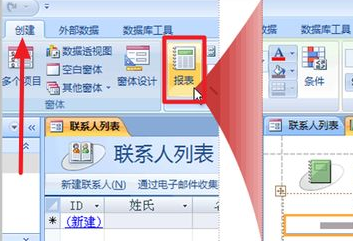
以上就是为大家带来的Microsoft Access,欢迎广大有需要的朋友来winwin7系统软件园下载体验Microsoft Access!




 驱动人生10
驱动人生10 360解压缩软件2023
360解压缩软件2023 看图王2345下载|2345看图王电脑版 v10.9官方免费版
看图王2345下载|2345看图王电脑版 v10.9官方免费版 WPS Office 2019免费办公软件
WPS Office 2019免费办公软件 QQ浏览器2023 v11.5绿色版精简版(去广告纯净版)
QQ浏览器2023 v11.5绿色版精简版(去广告纯净版) 下载酷我音乐盒2023
下载酷我音乐盒2023 酷狗音乐播放器|酷狗音乐下载安装 V2023官方版
酷狗音乐播放器|酷狗音乐下载安装 V2023官方版 360驱动大师离线版|360驱动大师网卡版官方下载 v2023
360驱动大师离线版|360驱动大师网卡版官方下载 v2023 【360极速浏览器】 360浏览器极速版(360急速浏览器) V2023正式版
【360极速浏览器】 360浏览器极速版(360急速浏览器) V2023正式版 【360浏览器】360安全浏览器下载 官方免费版2023 v14.1.1012.0
【360浏览器】360安全浏览器下载 官方免费版2023 v14.1.1012.0 【优酷下载】优酷播放器_优酷客户端 2019官方最新版
【优酷下载】优酷播放器_优酷客户端 2019官方最新版 腾讯视频播放器2023官方版
腾讯视频播放器2023官方版 【下载爱奇艺播放器】爱奇艺视频播放器电脑版 2022官方版
【下载爱奇艺播放器】爱奇艺视频播放器电脑版 2022官方版 2345加速浏览器(安全版) V10.27.0官方最新版
2345加速浏览器(安全版) V10.27.0官方最新版 【QQ电脑管家】腾讯电脑管家官方最新版 2024
【QQ电脑管家】腾讯电脑管家官方最新版 2024